2011会计从业资格(会计电算化)实务题操作流程
2011福建会计电算化实务操作流程1

安装软件,双击桌面上电算化考试图标进入,点击“导题”后点击“登记”准考证号为十位任意数字,工作单位写所在城市,比如“福州市”,手机号等据实填写。
实务操作流程一、增加用户“系统维护”—用户管理—“001 丁一”(注意:功能添加“凭证处理”、添加账套)注意:在整个操作中,“001丁一”只做“凭证录入”这个部分,其他都是由本人来完成的。
所以,要输入凭证数据时记住用小写重新登录。
二、部门代码“初始建账”—部门管理—将“01后勤部”“修改”为“管理部门”,然后“增加”两个下级部门三、往来代码“初始建账”—往来客户管理—将“001福建省”“修改”为“应收账款客户”,将“客户类型”选“2客户”,“是否停用”后的“√”去掉;然后再“增加”两个下级用户四、科目数据分两个步骤1、“初始建账”—科目管理—按题目要求增加相应的二级科目注意:(1)增加“库存商品”的二级科目“A产品”和“B产品”要把“数量账”打“√”;(2)“管理费用”的三个二级科目中只有“办公费”的“部门账”打“√”,另外两个“差旅费”和“工资及福利费”的“部门账”不要打“√”,如果打“√”要去掉;(3)增加时要看清楚科目编码,不要做错,否则到做凭证时还得回来改。
(4)设置应交税金的明细科目时,要注意看清楚是二级的还是三级的。
2、完成上面的操作,即先进行科目设置后,做接下来这个操作“初始建账”—期初数据录入,将题目所列的期初金额录进去。
注意:(1)输“应收账款”时,先录入总金额,会弹出往来辅助窗口,再分别输入两个客户的期初金额;(2)输入“库存商品”的二级科目“A产品”和“B产品”时要同时输入数量和金额;(3)凡是有下级科目的,直接输入最末级科目的金额,上级科目不用输入,会自动合计的。
五、凭证数据先做一月份,再做二月份1、填制凭证:(1)“系统退出”—“重新登录”—换“丁一”登录;(2)“凭证管理”—凭证录入,输入1月份的凭证数据,做第一张时先按“增加”,然后输入摘要、科目、金额,输完按保存,就会自动增加下一张,然后继续做。
会计从业电算化实务操作步骤图.
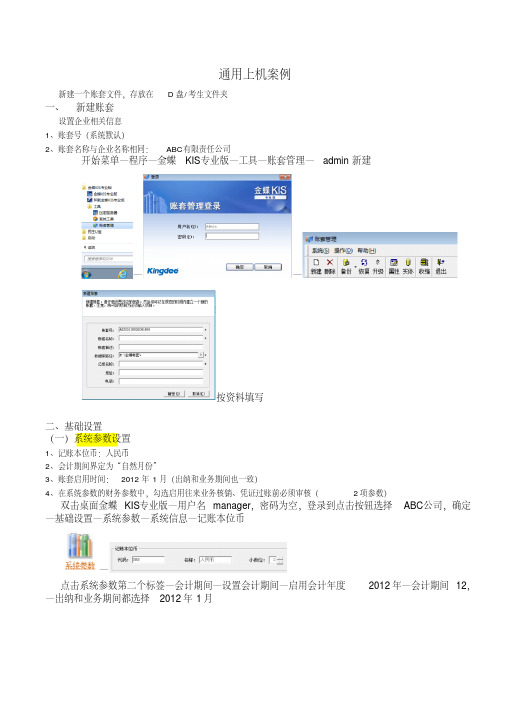
通用上机案例新建一个账套文件,存放在D盘/考生文件夹一、新建账套设置企业相关信息1、账套号(系统默认)2、账套名称与企业名称相同:ABC有限责任公司开始菜单—程序—金蝶KIS专业版—工具—账套管理—admin新建——按资料填写二、基础设置(一)系统参数设置1、记账本位币:人民币2、会计期间界定为“自然月份”3、账套启用时间:2012年1月(出纳和业务期间也一致)4、在系统参数的财务参数中,勾选启用往来业务核销、凭证过账前必须审核(2项参数)双击桌面金蝶KIS专业版—用户名manager,密码为空,登录到点击按钮选择ABC公司,确定—基础设置—系统参数—系统信息—记账本位币—点击系统参数第二个标签—会计期间—设置会计期间—启用会计年度2012年—会计期间12,—出纳和业务期间都选择2012年1月系统参数第三个标签—财务参数勾选启用往来业务核销和凭证对账前必须审核—确定(二)会计科目设置引入科目模板:新会计准则下的全部会计科目备注:科目编码级次4-2-2-2在系统参数的财务参数中,设置本年利润科目:本年利润4103,利润分配科目:4104点击基础设置—会计科目—点菜单文件—从模板中引入—新会计准则—全选—确定点击基础设置—系统参数—财务参数标签—本年利润和利润分配(三)新增外币设置币别名称:美元币别代码:USD 2012年1月初汇率为: 6.1 点击基础设置—币别—新增(四)凭证字设置凭证分类限制类型限制科目收借方必有1001,1002付贷方必有1001,1002转凭证必无1001,1002 点击基础设置—凭证字—新增(五)计量单位设置编码计量单位组单位001 光盘数量组张002 复印纸数量组包003 运输工具数量组辆004 电子设备数量组台005 产品数量组件点击基础设置—计量单位—新增—光盘数量组—点击代码图标—新增—001张(六)企业内部基本资料1、在辅助资料中设置区域编码区域01 北方02 南方2、在辅助资料中设置职员类别代码名称001 企业管理人员002 销售人员003 生产人员3、在核算项目中增加客户资料代码名称区域税号01 北京盛荣北方11002 天津浩新南方1204、在核算项目中增加供应商资料代码名称区域税号03 天鸿商贸南方11904 宇意科技南方1235、在核算项目中增加部门档案代码名称01 总经办02 财务部03 销售部04 生产部4、在核算项目中增加职员档案代码姓名部门职员类别账号001 张庆总经办企业管理人员2009001002 顾平财务部企业管理人员2009002003 郭笑生财务部企业管理人员2009003004 苏玲玲财务部企业管理人员2009004005 王新销售部销售人员2009005006 于兰生产部生产人员2009006考:将职员于兰现禁用,然后再取消禁用(三)用户管理设置1、新增用户顾平郭笑生王新2、权限的设置顾平:隶属于系统管理员组(拥有本账套所有权限)郭笑生:基础资料、财务处理、固定资产、工资、应收应付管理系统权限王新:具有查询销售订单金额查看的权限基础设置—用户管理—manager设置权限—新增设置操作人员点击顾平—右键属性—点击标签用户组—点击系统管理员组—添加,确定点击郭笑生—菜单功能权限—功能权限管理—勾选对应的操作权限,,设置顾平的权限设置其他操作员的权限(四)结算方式设置代码名称01 现金支票02 转账支票点击基础设置—结算方式—新增(五)物料新增设置在辅助项目(核算项目)中,录入物料代码200,名称C商品,计量单位件,计价方法加权平均法,存货科目代码库存商品,销售收入科目名称主营业务收入,销售业务成本主营业务成本。
会计电算化实务流程
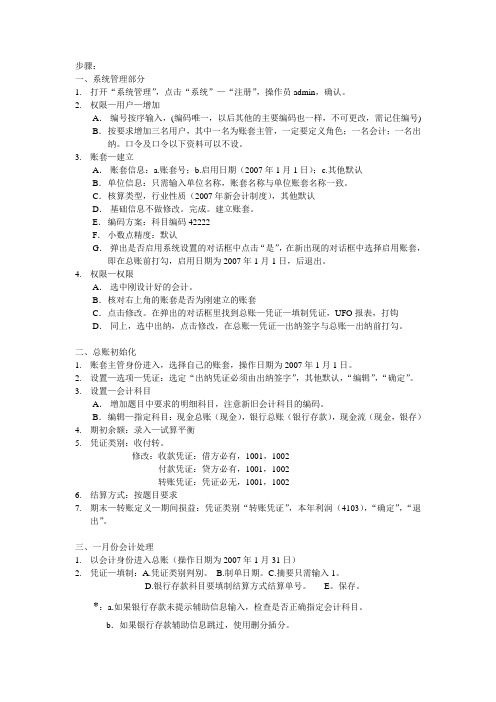
步骤:一、系统管理部分1.打开“系统管理”,点击“系统”—“注册”,操作员admin,确认。
2.权限—用户—增加A.编号按序输入,(编码唯一,以后其他的主要编码也一样,不可更改,需记住编号) B.按要求增加三名用户,其中一名为账套主管,一定要定义角色;一名会计;一名出纳。
口令及口令以下资料可以不设。
3.账套—建立A.账套信息:a.账套号;b.启用日期(2007年1月1日);c.其他默认B.单位信息:只需输入单位名称,账套名称与单位账套名称一致。
C.核算类型,行业性质(2007年新会计制度),其他默认D.基础信息不做修改。
完成。
建立账套。
E.编码方案:科目编码42222F.小数点精度:默认G.弹出是否启用系统设置的对话框中点击“是”,在新出现的对话框中选择启用账套,即在总账前打勾,启用日期为2007年1月1日,后退出。
4.权限—权限A.选中刚设计好的会计。
B.核对右上角的账套是否为刚建立的账套C.点击修改。
在弹出的对话框里找到总账—凭证—填制凭证,UFO报表,打钩D.同上,选中出纳,点击修改,在总账—凭证—出纳签字与总账—出纳前打勾。
二、总账初始化1.账套主管身份进入,选择自己的账套,操作日期为2007年1月1日。
2.设置—选项—凭证:选定“出纳凭证必须由出纳签字”,其他默认,“编辑”,“确定”。
3.设置—会计科目A.增加题目中要求的明细科目,注意新旧会计科目的编码。
B.编辑—指定科目:现金总账(现金),银行总账(银行存款),现金流(现金,银存)4.期初余额:录入—试算平衡5.凭证类别:收付转。
修改:收款凭证:借方必有,1001,1002付款凭证:贷方必有,1001,1002转账凭证:凭证必无,1001,10026.结算方式:按题目要求7.期末—转账定义—期间损益:凭证类别“转账凭证”,本年利润(4103),“确定”,“退出”。
三、一月份会计处理1.以会计身份进入总账(操作日期为2007年1月31日)2.凭证—填制:A.凭证类别判别。
2011福建会计电算化实务操作流程实务开考

2011福建会计电算化实务操作流程实务开考考生单击菜单栏的“实务”按钮,可进入“实务考试”。
实务考试只有在理论考试之后才能进入考试,而“理论续考”和“实务续考”在考试时间内,都可以多次进入。
1、进入实务考试后,可在“登录账务处理系统”对话框内选择套账“001考试专用套账”。
2、用户编码为:“SYSTEM ×××”,其中×××为考生姓名。
3、用户口令:不必设置。
(若有预设,口令为123)4、上两步检查无误后单击“确认”进入“账务处理系统”。
实务考试的基本操作步骤:(共有七个部分)(一)、根据题目的“基本说明”要求,增加操作员并授予权限1、增加操作员:(1)在“数据维护”下双击“用户管理”。
(2)单击“增加”,弹出“增加人员及权限”对话框。
(3)输入用户编码(可任意输入几位数,但不能与已有编码重复)。
(4)输入用户姓名(按考试题目“基本说明”中的要求的操作员姓名)。
2、授予权限:(1)在列示的功能组中选择用户所具有的权限,选中该权限,再点击“添加”(或直接双击该权限),权限必需是按题目“基本说明”中要求的权限,如“录入凭证”、“审核”等。
(2)使用套账:一定要选择001考试专用套账。
(按添加或双击选入)(3)保存并退出。
(二)、设置部门代码(1)在“基本代码”下双击“部门代码”。
(2)单击“修改”或“增加”按钮。
(3)选择“同级”或“下级。
”(4)按要求输入部门名称,助记码可以不输入。
(5)输入完后按“保存”,并“退出”。
(三)设置往来单位(1)在“基本代码”下,双击“往来客户”弹击一对话框。
(2)单击(选定)“福建省”,按工具栏的“修改”按钮,把客户名称改为题目指定的单位名称。
客户类型选择“1供应商”或“2客户”或“0客户及供应商”,其他栏目可不填。
(3)增加往来单位,点击工具栏“增加”,选择“下级”,编码不改变,在“客户名称”处输入题目所给的客户单位全称,当所有客户都增加完毕后,退出。
会计电算化实务题操作流程详解
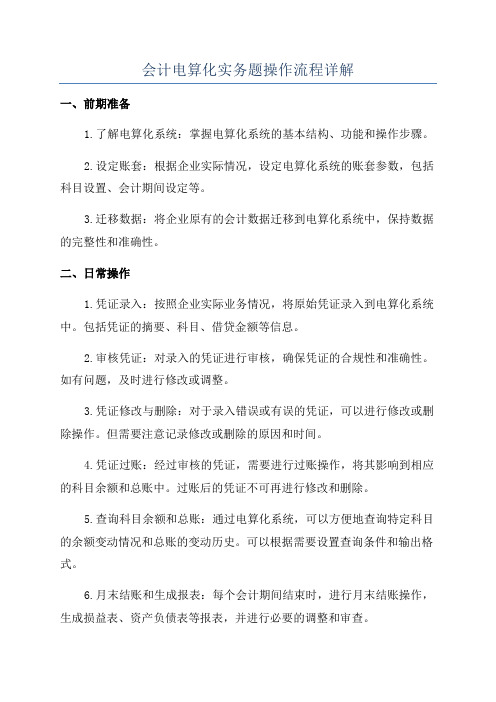
会计电算化实务题操作流程详解一、前期准备1.了解电算化系统:掌握电算化系统的基本结构、功能和操作步骤。
2.设定账套:根据企业实际情况,设定电算化系统的账套参数,包括科目设置、会计期间设定等。
3.迁移数据:将企业原有的会计数据迁移到电算化系统中,保持数据的完整性和准确性。
二、日常操作1.凭证录入:按照企业实际业务情况,将原始凭证录入到电算化系统中。
包括凭证的摘要、科目、借贷金额等信息。
2.审核凭证:对录入的凭证进行审核,确保凭证的合规性和准确性。
如有问题,及时进行修改或调整。
3.凭证修改与删除:对于录入错误或有误的凭证,可以进行修改或删除操作。
但需要注意记录修改或删除的原因和时间。
4.凭证过账:经过审核的凭证,需要进行过账操作,将其影响到相应的科目余额和总账中。
过账后的凭证不可再进行修改和删除。
5.查询科目余额和总账:通过电算化系统,可以方便地查询特定科目的余额变动情况和总账的变动历史。
可以根据需要设置查询条件和输出格式。
6.月末结账和生成报表:每个会计期间结束时,进行月末结账操作,生成损益表、资产负债表等报表,并进行必要的调整和审查。
7.报表查询和打印:电算化系统提供了各种报表查询和打印功能,可以根据需要选择报表类型和查询条件,并进行打印输出操作。
8.数据备份与恢复:定期进行电算化系统的数据备份,以防止数据丢失或意外情况发生。
在需要时,可以进行数据恢复操作。
三、异常处理1.凭证错位:当电算化系统中的凭证与实际操作不符时,需要进行凭证错位操作。
即通过修改凭证的日期和序号,将其移动到正确的位置。
2.凭证找回:当电算化系统中的凭证被错误删除或丢失时,可以通过凭证找回功能恢复凭证。
需要提供凭证日期、摘要等关键信息进行查找。
3.凭证纠错:当电算化系统中的凭证录入错误或凭证之间的关联关系有误时,需要进行凭证纠错操作。
即通过修改凭证的摘要、科目、金额等信息,纠正错误。
4.数据完整性检查:定期进行数据完整性检查操作,确保电算化系统中的数据完整和准确。
会计电算化考试资料-软件实务题具体操作-详细解答

实务题实务题,其窗中如下所示用鼠标单击按钮,则系统会进入实务练习窗口,如下图示。
按《确定》后进入实务系统,根据题目的要求答题。
实务窗口菜单如下:按下标记为已答;如果不按该按钮,只是该题目已答完,只是没有做过答题标记,但不影响考试的成绩默认用户名,不用更改密码为空时间默认1、操作员“陆出纳”增加“填制记账凭证”权限操作方法:系统管理→财务分工→财务→选中操作员(陆出纳)→日常账务(权限)→保存图示:2、增加一个会计科目,科目编码为“100209”,科目名称为“工行钱江支行”,需记银行日记账,无辅助核算类型,无外币,无数量单位操作方法:基本设置→会计科目设置→资产类→银存存款→增加下级→填写(会计科目编码、会计科目名称和日记账类型)图示:要单击三角按钮,不可以直接单击“增3、增一个一级部门,部门编码为“99”,部门名称为“立信服务中心”操作方法:基本设置→辅助核算设置→部门辅助核算设置→增加→填写(编码和名称)图示:只需单击“增加”为空4、增一个往来单位,单位编码为“997”,单位名称为“杭州立信设备有限公司”,助记码为“HZLX”操作方法:基本设置→辅助核算设置→单位往来辅助核算设置→增加→填写(编码、名称、助记码)图示:只需单击“增加”5、增加一个商务部的员工“魏金岭”(人员姓名)图示:默认默认6、新增加一个项目:“一号科研楼工程”,项目编码为“999”,助记码为“KYL”操作方法:基本设置→辅助核算设置→项目辅助核算设置→增加→填写(编码、名称、助记码)图示:只需单击“增加”7、收到北京公交公司支付购买财务软件费80000元,填制记账凭证一张,凭证录入时间 2002年05月12日。
借:银行存款-工行武林支行 80000贷:主营业务收入-业务收入 800008、销售部销售联想电脑10台,收到北京公交公司支付购买款66000元,填制记账凭证一张,凭证录入时间 2002年05月12日。
借:银行存款-工行武林支行 66000贷:主营业务收入-业务收入 66000操作方法:日常账务→填制记账凭证→新增→填写凭证→保存9、请审核你自己填制的所有凭证操作方法:①系统管理→更换操作员(金主任)②日常账务→凭证审核→编辑→全部审核图示:单击时间需要自己输入密码为空默认10、查询“会计科目余额表“:会计科目“5502管理费用”2002年1月的借方发生额为__________元操作方法:账薄查询→会计科目余额表查询(现金日记账、银行日记账)→查询→填写(日期、科目)→返回考试界面→选择正确答案输入期间输入科目。
会计电算化实务题操作步骤

会计电算化实务题操作步骤会计电算化实务题操作步骤现代企业管理中,会计电算化已成为不可或缺的一环。
通过电算化可以实现企业内部会计信息的快速采集、处理和管理,有力地支撑着企业的决策和经营活动。
而对于会计电算化实务题的操作,掌握正确的步骤才能确保结果的准确性。
下文将结合实际例子,对常见的会计电算化实务题操作步骤进行详细介绍。
第一步:明确题目需求,准备资料在进行会计电算化实务题操作时,首先要明确题目需求,以及所需要的必要资料。
例如,假设题目是要求计算某企业的应收账款账龄分析,那么需要准备该企业的应收账款明细表、出具日期的财务报表、以及计算所需的相关参数(如账龄期间定义、账龄期限、坏账准备比例等)。
第二步:选择合适的会计电算化工具在明确了题目需求和所需资料后,接下来要根据具体情况选择合适的会计电算化工具。
常见的会计电算化工具有Excel、ERP软件、会计核算软件等。
以应收账款账龄分析为例,如果表格数据量不大,可以使用Excel进行处理;如果数据量较大或需要多人共同操作,可以选择ERP软件或专业会计核算软件。
第三步:清洗数据,进行必要筛选和整理在选取了合适的工具后,需要对数据进行清洗,进行必要的筛选和整理。
这一步可以使用Excel自带的数据过滤、排序、删除等功能,以便操作者在后续的计算过程中更加清晰和方便。
第四步:进行账龄分析计算在完成前面的数据清洗和整理后,接下来可以开始进行账龄分析的计算。
在这一步中,通常需要在Excel或软件中设置相关的计算公式,以确保计算的准确性。
例如,可以设置在Excel中的SUMIF、AVERAGEIF、COUNTIF等函数进行特定条件的计算,或者使用软件中已有的账龄分析模块进行自动计算。
第五步:校验并调整计算结果在进行账龄分析计算后,需要对计算结果进行校验并进行必要的调整。
在Excel或软件中,可以使用SUM函数对各项计算结果进行总和校验,或者进行人工比对。
如果发现计算结果有误,可以根据问题进行调整,如更改参数值、修正误差数据、增加其他计算项等。
会计电算化实务题操作流程

将审核无误的报表打印出来,并按照公司规定进行存档。同 时,电子版的报表也应妥善保存。
06
固定资产核算
固定资产卡片录入
打开会计电算化软件,选择“ 固定资产”模块。
在固定资产卡片录入界面,输 入固定资产的基本信息,如资 产名称、规格型号、购入日期 、购入价格、使用部门、使用
人等。
根据实际情况,选择固定资产 的折旧方法,如直线法、工作 量法等,并输入相应的折旧参 数,如折旧年限、残值率等。
计提工资费用
根据权责发生制原则,计提本月应发放的工资 费用。
相关税费处理
计算并处理与工资相关的各项税费,如个人所得税、社会保险费、住房公积金 等。
工资报表生成与打印
工资报表生成
利用会计软件生成工资报表,包括工资明细表、工资汇总表 、工资费用分配表等。
报表审核
对生成的报表进行审核,确保数据的准确性和完整性。
固定资产折旧计提与分配
在固定资产模块中,选择“折旧计提”功能。
确认折旧计提金额无误后,保存计提信息,并生成相应 的会计凭证。
根据已录入的固定资产卡片信息和折旧方法,系统自动 计算本期应计提的折旧额。
选择“折旧分配”功能,将计提的折旧额按照使用部门 或项目进行分配,并生成相应的会计凭证。
07
期末处理与档案管理
确认无误后,保存固定资产卡 片信息。
固定资产增减变动处理
01 在固定资产模块中,选择“增减变动”功能 。
02
根据实际情况,选择增加或减少固定资产的 方式,如购入、出售、报废等。
03
输入变动固定资产的相关信息,如变动日期 、变动类型、变动金额等。
04
确认无误后,保存变动信息,并生成相应的 会计凭证。
会计电算化实务题具体操作步骤
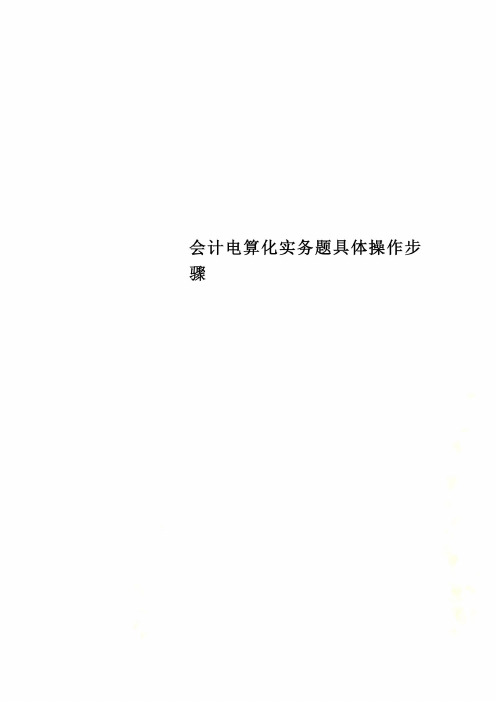
6、孙翔报销招待北京客人各项费用1,450元,填制记账凭证一张,凭证录入时间2002年05月12日。
借:管理费用-业务招待费1450贷:现金1450步骤:“日常账务”——填制记账凭证——点凭证选新增——修改凭证日期为题目中要求的日期——摘要处粘贴“孙翔报销招待北京客人各项费用”——会计科目处点三角号选择双击“损益类”——双击“管理费用”——双击“业务招待费”——点“个人往来”——点省略号——双击孙翔——确定——回到凭证,粘贴借方“1450”——按回车键进入下一行——双击会计科目——点资产类——双击现金”出现一个对话框,点取消。
——贷方粘贴或输入1450——回车——保存——退出7、用于设备维修,购买轴承等各种配件共4,300元,填制记账凭证一张,凭证录入时间2002年05月12日。
借:管理费用-大修理4300贷:银行存款-建行宝石支行4300步骤:“日常账务”——填制记账凭证——点凭证选新增——修改凭证日期为题目中要求的日期——摘要处粘贴“购买轴承等各种配件”——会计科目处点三角号选择双击“损益类”——双击“管理费用”——确定——回到凭证,粘贴借方“4300”——按回车键进入下一行——双击会计科目——点资产类——双击“银行存款-建行宝石支行”出现一个对话框,点取消。
——贷方粘贴或输入4300——回车——保存——退出8、请审核你自己填制的所有凭证,并进行2002年05月份的记账操作步骤:系统管理——更换操作员——在操作员口令处输入数字“3”——点确定——日常账务——点凭证审核——点编辑——找出你做的凭证,点编辑——点审核——点确定—系统管理——更换操作员———日常账务——凭证审核——选5月份——单击记账——退出。
9、查询“会计科目余额表“:会计科目“1001现金”2002年2月的借方发生额为__________元操作步骤:账簿查询——会计科目余额表——点查询——月份2002年2月-2002年2月——会计科目选“现金”——点查询——点确定——选答案10、在工资项目设置中,新增一个工资项目,名称为“岗位工资”,小数位数“2”位,设置工资公式为“基本工资*0.1”操作步骤:点“单击这里进入实务题”——进入工资管理系统——基础设置——工资项目设置——点“增加”——在名称中粘贴“考核奖——看一下小数位,——点公式设置——左边选岗位工资——右边选基本工资----然后输入*0.1——点工资项目下的确定——点确定11、工资项目设置中,设置工资项目“其他补贴”为条件公式。
江苏省2011年电算化实务题操作流程

一、电算化实务题操作流程首先进入账务题:点击题型选择→实务题→账务→操作员姓名:考试人,密码为空→确认→进入会计电算化考试系统窗口。
(一)增补科目题初始设置→科目及余额初始设置→科目设置→出现会计科目表,同时,将电算化考试的“题目描述”点击“总在最前面” →点击“增加”按钮→按题目要求在对话框中填写1、科目代码、→2、科目名称→3、选择科目特征→4、选择余额方向→确认→依次全部增补完题目要求的科目→如上方法,做完5题→退出。
(二)初始余额设置题初始设置→科目及余额设置→初始科目余额→初始科目余额表→找到需要填写的科目及代码→在年初余额处填写数据→按回车键,此时借贷关系和当前余额将自动显示出来→依次输入全部5小题题目→存入(此步勿忘)→退出。
注意:在完成了第一、二大题后,也就是完成了会计账套的初始设置,因此,在进行第三大项,凭证录入题之前,需要进行完成账套初始化内容的设置,只要完成了这一步,才能顺利的进行后面的内容,否则,将不能开始第三大题的操作。
完成初始化:(1)回到账务处理窗口→初始设置→初始完成确认验证→连续完成上述工作→通过所有检查后,确定。
(2)初始完成确认→确认初始完成→数据备份→确认→完成数把备份→经检查无误是否完成初始化→是→成功。
(三)录入凭证1.凭证录入财务处理系统窗口→点击日常账务→凭证处理→记账凭证录入→进入凭证录入界面→根据给出凭证内容,填制凭证。
录入凭证时,需依次填入5项内容,即凭证日期、凭证类型、摘要、会计科目、借贷方金额。
1.输入每小题给出的相应的凭证日期,因为此电算化软件的会计业务模拟都是在2001年1月发生,所以此处年份和月份均不需修改。
如遇个别小题没有注明业务发生日期,则不需修改,默认与前一张凭证一致即可。
2.根据题意,选择正确的凭证类型。
考试帐套中,有3种凭证类型可供选择:收款凭证、付款凭证和转账凭证。
选择正确的凭证类型是填制凭证的关键。
凭证类型的判别方法:借方有现金或银行存款科目收款凭证贷方有现金或银行存款科目付款凭证借、贷均无现金或银行存款科目转账凭证借、贷均有现金或银行存款科目付款凭证3.摘要,此处可输入任意内容,为了方便标识,此处建议大家输入题号。
电算化实务题操作流程

电算化实务题操作流程先进入“电算化模拟练习”:点击题型选择→实物题→账务→操作员姓名考试人,密码不输→确认→进入会计电算化考试系综窗口。
一增补科目题初始设置→科目及余额初始→科目设置→出现会计科目表,将电算化考试的“题目描述”点击“总在最前面”→点击“增加”按题目要求在对话框中填写1、科目代码→2、填写科目名称复制→3、选择科目特征→4选择余额方向→确认→依次全部填补完题目要求的科目→如上方法,做完第五题→退出二初始余额设置题(做完所有题后点击存入)初始设置→科目及余额初始→初始科目余额→初始科目余额表→找到需要填写的科目及代码→在年初余额处填写数据→按回车键,此时借贷关系和当前余额都将显示出来→依次输入全部5小题题目→存入→退出注意:第1、2小题做完,点初始完成确认→初始完成确认(只能点肯定的:确认、确定、是,结束后自动返回账务处理系统界面。
)三录入凭证每做完一小题都要点击存入才能做下一题账务处理系统窗口→日常账务→凭证处理→记账凭证录入→根据题意1、输入和题意相附的凭证日期→2、选择凭证类型(收款付款转账)→3、输入摘要(以题号为准) →双击科目栏选择科目名称(先做借方再做贷方)→4、输入相应的借方金额或贷方金额→存入。
(注意:应收应付账款或应收应付票据科目被选中后一定要在系统自动跳出辅助核算对话框,点地区帮助→苏州,点单位帮助→单位名称可在题目中获得,“确认”,除此之外,如有跳出辅助核算对话框的,可直接点击“确认”不影响得分,共10张凭证输入完后退出)凭证类型的分类方法:收款:借方有现金后银行存款:付款:贷方有现金或银行存款转账:借、贷方均无现金或银行存款四填写报表1、资产负债表(所有的公式输入完毕后,点击“保存”后退出)进入报表管理系统窗口→在报表类型下双击资产负债表→看清题目要求在相应的单元格2、损益表(所有的公式输入完毕后,点击保存后退出)进入报表管路系统窗口→在报表类型下双击损益表→看清题目要求在相应的单元格中单击即选中这个单元格→在窗口左上角输入:1、简单条件凭证简单查询(1、2小题)进入日常账务处理→凭证处理→凭证查询、打印→简单条件查询→凭证简单条件查询对话框→选择凭证类型→输入凭证号→确认→做完第二小题2、在总分帐中查询(3、4、5小题)在日常账务窗口中→点击帐薄查询打印→明细帐→普通明细账→找打要查询的科目双击,点确认→填写答案→增加一行→输入题号及相应的金额→确认→做完4、5题做完全部的账务题,点击“题目描述”窗口中的“返回”,点击“交卷”,再点击“交卷”稍等片刻即可看到本套试卷的得分。
最新会计从业资格电算化实务考试流程

7.录入期初余额
• 总账---设置---期初余额
录入完毕,点击“试算”检查结果 是否正确
8.填制凭证
• 总账---凭证---填制凭证
9.审核凭证
• 文件---重新注册 • 总账---凭证---审核凭证
此处可采用“成批审核”简单快捷
10.记账
• 总账---凭证---记账
11.编制报表
默认即可
点“是”即可
选中“GL”点击“确定”即可
点击“是”
4.设置权限
• 权限-----权限
2个操作员都设为账套主管
5.设置凭证类别
• 用友通—基础设置---财务---凭证类别
用户名为操作员编号
选择“记账凭证”
6.设置会计科目
• 基础设置---财务---会计科目
点击“增加”
1.系统注册:
• 系统管理---系统----注册 • 用户名为:admin
系统管理---系统----注册
单击确定即可
2.设置操作员:
• 权限----操作员
单击增加即出现下列画面(增加2个 操作员)
3.建立账套:账套—建立
只输入单位名称即可
点“是”即可
科目编码为:4-2-2-2-2 祝你考个好成绩!
2011年会计电算化实务题操作流程
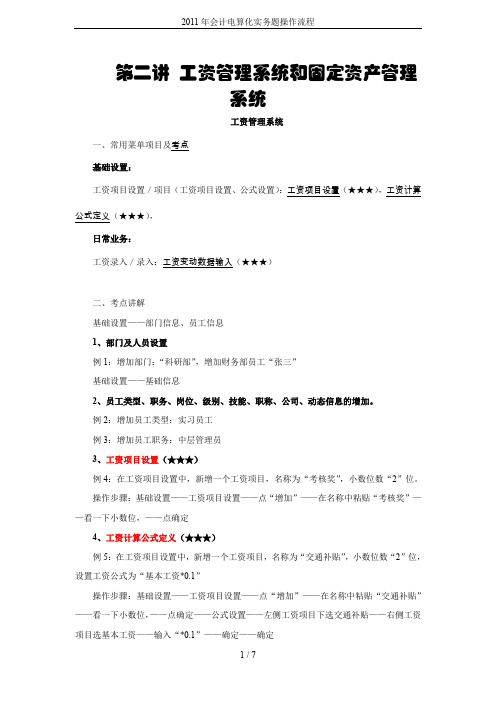
第二讲工资管理系统和固定资产管理系统工资管理系统一、常用菜单项目及考点基础设置:工资项目设置/项目(工资项目设置、公式设置):工资项目设置(★★★),工资计算公式定义(★★★),日常业务:工资录入/录入:工资变动数据输入(★★★)二、考点讲解基础设置——部门信息、员工信息1、部门及人员设置例1:增加部门:“科研部”,增加财务部员工“张三”基础设置——基础信息2、员工类型、职务、岗位、级别、技能、职称、公司、动态信息的增加。
例2:增加员工类型:实习员工例3:增加员工职务:中层管理员3、工资项目设置(★★★)例4:在工资项目设置中,新增一个工资项目,名称为“考核奖”,小数位数“2”位。
操作步骤:基础设置——工资项目设置——点“增加”——在名称中粘贴“考核奖”——看一下小数位,——点确定4、工资计算公式定义(★★★)例5:在工资项目设置中,新增一个工资项目,名称为“交通补贴”,小数位数“2”位,设置工资公式为“基本工资*0.1”操作步骤:基础设置——工资项目设置——点“增加”——在名称中粘贴“交通补贴”——看一下小数位,——点确定——公式设置——左侧工资项目下选交通补贴——右侧工资项目选基本工资——输入“*0.1”——确定——确定例6:工资项目设置中,设置工资项目“其他补贴”为条件公式。
名称为“国庆及中秋节过节费”,默认值“500”。
条件项目:[内容] [金额]人员类型=正式员工;1500人员类型=聘用顾问;1000操作步骤:基础设置——工资项目设置——公式设置——左侧工资项目下选其他补贴——右侧项目工资处选其他补贴——条件公式定义——输入或粘贴条件定义名称“国庆及中秋节过节费”——默认金额500——选中人员类型——点增加——在内容里选正式员工(一定是选)——在金额里输入1500——确定——再点增加——选“聘用顾问”——在金额里输入1000——点保存——退出——点确定例7:修改工资项目中“代扣税”分段公式,比例调整为:基数2000元;应纳税所得额,不超过500元的(税率为5%);超过500元至2000元的部分(税率为10%);超过2000元至5000元的部分(税率为15%)超过5000元至20000元的部分(税率为20%)超过20000元至40000元的部分(税率为25%)超过40000元至60000元的部分(税率为30%)超过60000元至80000元的部分(税率为35%)超过80000元至100000元的部分(税率为40%)超过100000元的部分(税率为45%)操作步骤:基础设置——工资项目设置——选择公式设置——选中“代扣税”——点击右边的清空——分段公式定义——第一行上限输入500——0.05:;第二行上限输入:2000——0.1;第三行上限输入:5000——0.15;第四行上限输入:20000——0.2;第五行上限输入:40000——0.25;第六行上限输入:60000——0.3;第七行上限输入:80000——0.35;第八行上限输入:100000——0.4;第九行——0.45;点击生成数算扣除数——确定——确定——确定【应纳个人所得税税额=应纳税所得额×适用税率—速算扣除数=(每月收入额-2000)×适用税率—速算扣除数工资、薪金所得项目税率表:例:王某当月取得工资收入9000元,费用扣除额为2000元,则王某当月应纳税所得额=9000-2000=7000元。
会计电算化实务题操作步骤

会计电算化实务题操作步骤(一)实务题——账务——会计电算化考试软件【账务处理系统】。
初始设置(点击“总在最前面”,试题放在最前面):1.科目及余额初始——科目设置——显示会计科目表,点击“增加”按钮——显示“输入/修改科目”对话框,按题要求填入:科目代码、科目名称、科目特征、余额方向。
填好后,点击:“确认”。
五道题全部做完,点击“退出”,做错了点击“删除”或“修改”,进行改正。
2.科目及余额初始——初始科目余额——显示“初始科目余额表”,共五题,按题要求,把余额3.——录入到表中,录完一个余额,按一次回车键,做错了点击剔除金额为空项,再重做,五题做完——【存入】——【退出】。
4.上面1.2做完后:(1)点击“初始化完成确认”——点击“验证”——“连续完成上述工作”。
(2)点击“初始化完成确认”——点击“初始化完成确认”。
(咨询是否备份,选择“不备份”)(二)日常账务1.日常账务窗口中,凭证处理——记账凭证录入——显示“记账凭证录入框”,在框内录入凭证。
(1)摘要可以随便录入(一般输入题号),双击科目,弹出一个科目选择表——在表中选择题目要求的科目——选好后,双击该科目,大多数科目会自动填入科目名称一栏,有少数科目(如:应收账款、应付账款),双击后会出现“辅助核算”对话框,在“辅助核算”对话框中,点击“地区帮助”,选苏州(规定),再选“单位帮助”。
按题意选甲公司、乙公司、丙公司,选好后点击“确认”,再把“借方”或者“贷方”金额录入。
(2)凭证类型选择(收款、付款、转账三类凭证),选择方法:a.如果借方是“现金”或“银行存款”,贷方是其它科目,则凭证为“收款凭证”。
b.如果贷方是“现金”或“银行存款”,借方是其它科目,则凭证为“付款凭证”。
c.如果贷方和借方都是“现金”或“银行存款”,则凭证为“付款凭证”。
d.如果借方和贷方都没有“现金”或“银行存款”,则凭证为“转账凭证”。
(3)录完一张凭证后一定要点击【存入】按钮。
- 1、下载文档前请自行甄别文档内容的完整性,平台不提供额外的编辑、内容补充、找答案等附加服务。
- 2、"仅部分预览"的文档,不可在线预览部分如存在完整性等问题,可反馈申请退款(可完整预览的文档不适用该条件!)。
- 3、如文档侵犯您的权益,请联系客服反馈,我们会尽快为您处理(人工客服工作时间:9:00-18:30)。
2011会计从业资格《会计电算化》实务题操作流程1.通过Admin新增操作员“某某”,增加“记账凭证审核”权限操作步骤:系统管理——更换操作员——在操作员口令处输入“Admin”——点确定——操作员管理——新增操作员——粘贴“某某”——确定——退出,——更换操作员(换成自己的准考证号)——点确定——系统管理——财务分工——双击“财务”——点“某某”——日常账务—选中记账凭证审核——保存——确定——退出。
(做完题目一定要打勾)2.增加一个会计科目,科目编码为“100210”,科目名称为“农行城西支行”,需记银行日记账,无辅助核算类型,无外币,无数量单位操作步骤:基本设置——会计科目设置——双击“资产类”——双击“银行存款”——点“编辑”——“添加下级”——右框中输入“10”——粘贴会计科目名称“农行城西支行”——选“银行日记账”——确定——退出。
3.新增加一个项目:“一号科研楼工程”,项目编码为“996”,助记码为“KYL”操作步骤:基本设置——辅助核算设置——项目核算设置——打开编辑——点增加同级——编码右边输入996——粘贴“一号科研楼工程”——粘贴助记码为“KYL”——确定——退出。
(注意一下08年、09年的同类型题目,单位往来等的添加方法与此一致)4.按下列要求修改期初余额:110101股票增加656000元;100202建行宝石支行减少656000元。
并进行试算平衡,确定期初余额录入完成。
操作步骤:基本设置——期初余额录入——点操作恢复期初余额录入——查找——在查找框中输入要查找的代码——在股票的年初余额中输入656000——在建行宝石支行的年初余额中敲回车——点修改——用1046474减去656000得出390474——点确定——点上面的期初余额——点修改——点确定——点操作试算平衡——点确定——确定期初余额录入完成(这个十分重要)——退出。
(做这题建议打开execl,把原如数据记在excel里,如果做错了还有挽回的余地,如果修改错误的数字,把原先的数字改为0就可以修改了。
)5.收到厦门迎风公司不能履行合同的赔款2,400元,填制记账凭证一张,凭证录入时间2002年05月12日借:银行存款--工行武林支行2400贷:营业外收入--其他收入2400操作步骤:“日常账务”——填制记账凭证——点凭证选新增——修改凭证日期为题目中要求的日期——摘要处粘贴“收到厦门迎风公司不能履行合同的赔款”——会计科目处点三角号选择双击“资产类”——双击“银行存款”——点工行武林支行——确定——点击取消~——借方输入或粘贴“2400” ——回车至第二行会计科目——点下三角号——双击损益类——双击营业外收入——点击其他收入——点击确定——贷方输入或粘贴“2400”——回车——保存——退出(做凭证先改日期,如果凭证错但没有保存直接修改就可以了,如果凭证错且已保存,但没有审核,要把凭证作废后,再补一张正确的,如果凭证错且已经审核,要把错的冲销后再补一张正确的。
)6.收用于设备维修,购买轴承等各种配件共4,300元,填制记账凭证一张,凭证录入时间2002年05月12日。
借:管理费用-大修理4300贷:银行存款-建行宝石支行4300操作步骤:日常账务——填制记账凭证——凭证——新增——修改凭证日期为题目中要求的日期——在摘要处粘贴“收用于设备维修,购买轴承等各种配件”——在会计科目处点击下三角——双击损益类——双击管理费用——单击“大修理”——确定——取消——借方输入或粘贴“4300”——回车至第二行会计科目——点下三角号——双击资产类——双击“银行存款”——单击“建行宝石支行”——点确定——在贷方输入或粘贴“4300”——回车——保存——退出。
7.请审核你自己填制的所有凭证,并进行2002年05月份的记账操作步骤:系统管理——财务分工——查看权限——系统管理——更换操作员——在操作员口令处输入数字“金主任”——点确定——日常账务——点凭证审核——点编辑——找出你做的凭证,点编辑——点全部审核——退出,(系统管理——更换操作员——在操作员口令处输入胡主管——点确定)(这项是可选的,可以全部用金主任做)——日常账务——点凭证记账——选2002年05月——点记账——退出。
系统管理——更换操作员——换成自己(这一步很重要)查看操作员权限,在系统管理_____财务分工里面看,做这题一定要有权限的人,做完一定要换成自己。
8.查询“三栏式明细账-- 5502 管理费用“:2002年1月25日商务部余艳艳购买办公用品为__________元操作步骤:账簿查询——三栏式明细账——会计科目栏目旁的选取按钮——双击损益类——双击管理费用——按钮——在修改制单日期为题目要求——找到需要的数字——回到学生考试——选择正确的选择答案!9.打开“会计报表”中的“资产负债表”,查询2002年5月31日,应收账款项的期末数为( )。
操作步骤:账簿查询——会计报表——文件——打开——选中资产负债表——点击打开——找到应收账款项——查看期末数字——回到学生考试——选择正确的选择答案!(先看日期,再看期末数列,再查应收账款项,交叉行就是答案)会计证10.在工资项目设置中,新增一个工资项目,名称为“独生子女费”,小数位数“2”位操作步骤:点“单击这里进入实务题”——进入工资管理系统——基础设置——工资项目设置——点“增加”——在名称中粘贴“独生子女费”——看一下小数位,——点确定11.工资项目设置中,设置工资项目“其他补贴”为条件公式。
名称“旅游费”,默认值“300”条件项目:[内容] [金额]人员类型=正式员工; 800操作步骤:基础设置——工资项目设置——公式设置——左侧工资项目下选其他补贴——右侧项目工资处选其他补贴——条件公式定义——输入或粘贴条件定义名称“旅游费”——默认金额300——选中人员类型——点增加——在内容里选正式员工(一定是选)——在金额里输入800——确定——点保存——退出——点确定12.修改大客户部员工“祁建民”的基本工资为“2000”元操作步骤:日常业务——工资录入——姓名处输入或粘贴“祁建民”——确定——基本工资处直接修改为2000——回车——退出13.在固定资产的使用状况设置中,添加一种使用方式名称为“大修理停用”;是否计提折旧:“是”;使用状态编号:“06”操作步骤:点“单击这里进入实务题”——进入固定资产管理系统——设置——使用状况设置——编辑——增加——粘贴名称“大修理停用”——选择是否计提折旧:为“是”——使用状态编号设置成为“06——确定”——退出14.在“电子设备及其它”类别下新增一个固定资产,名称为“佳能数码相机”,增加方式“直接购入”,部门“办公室”,启用日期“2002-04-20”,使用年限“8”年,使用状态“在用”,折旧方法“平均年限法”,原值“5600”元,折旧科目“管理费用-折旧费”操作步骤:卡片——固定资产增加——选电子设备及其它——确认——在固定资产卡片里填相关内容:固定资产名称输入或粘贴“佳能数码相机”——部门选办公室,确认——增加方式选直接购入,确定——使用状况选在用,确定——使用年限“8” ——修改启用日期——折旧方法选平均年限法——原值5600——折旧科目选损益类—管理费用——折旧费——确定。
15.新增一张固定资产部门转移变动单,卡片编号“000008”,卡片名称为“笔记本电脑”,变动后部门“大客户部”,新存放地点“大客户部”,变动原因“使用需要调整”操作步骤:卡片——卡片变动——部门转移变动单——卡片编号处选“000008”——点其他位置,会自动出现一些题目相关内容——修改变动后部门“大客户部”,——新存放地点“大客户部”——,变动原因处粘贴“使用需要调整”——确定。
16.给操作员“童会计”增加“账簿查询”权限操作步骤:系统管理——财务分工——双击“财务”——点“童会计”—选中账簿查询——保存——确定——退出。
17.增加一个会计科目,科目编码为“100208”,科目名称为“建行高新支行”,需记银行日记账,无辅助核算类型,无外币,无数量单位操作步骤:基本设置——会计科目设置——双击“资产类”——双击“银行存款”——点“编辑”——“添加下级”——右框中输入“08”——粘贴会计科目名称——选“银行日记账”——确定——退出。
18.把用户服务中心员工“林晓君”调去网络工程部操作步骤:基本设置——辅助核算设置——个人核算设置——点击用户服务中心——选中“林晓君”——编辑——修改——点击所属部门——点击出现的按钮——选择网络工程部——确定——确定——退出19.按下列要求修改期初余额:1122应收利息增加5000元;2101短期借款增加5000元。
并进行试算平衡,确定期初余额录入完成。
操作步骤:基本设置——期初余额录入——操作——恢复起初余额录入——先找到1122应收利息粘贴金额5000元——再找到2101短期借款增加5000元——操作——试算平衡——确定——操作——确定期初余额录入完成——退出。
20.收到厦门迎风公司不能履行合同的赔款2,400元,填制记账凭证一张,凭证录入时间2002年05月12日借:银行存款--工行武林支行2400贷:营业外收入--其他收入2400操作步骤:“日常账务”——填制记账凭证——点凭证选新增——修改凭证日期为题目中要求的日期——摘要处粘贴“收到厦门迎风公司不能履行合同的赔款”——会计科目处点三角号选择双击“资产类”——双击“银行存款”——点工行武林支行——确定——点击取消~——借方输入或粘贴“2400” ——回车至第二行会计科目——点下三角号——双击损益类——双击营业外收入——点击其他收入——点击确定——贷方输入或粘贴“2400”——回车——保存——退出21.收到北京公交公司支付购买财务软件费80,000元,填制记账凭证一张,凭证录入时间2002年05月12日。
借:银行存款-工行武林支行80000贷:主营业务收入-业务收入80000操作步骤:“日常账务”——填制记账凭证——点凭证选新增——修改凭证日期为题目中要求的日期——摘要处粘贴“收到北京公交公司支付购买财务软件费”——会计科目处点三角号选择双击“资产类”——双击“银行存款”——点工行武林支行——确定——点击取消~——借方输入或粘贴“80000” ——回车至第二行会计科目——点下三角号——双击损益类——双击营业外收入——点击其他收入——点击确定——贷方输入或粘贴“80000”——回车——保存——退出22.请审核你自己填制的所有凭证,并进行2002年05月份的记账操作步骤:系统管理——财务分工——查看权限——系统管理——更换操作员——在操作员口令处输入数字“金主任”——点确定——日常账务——点凭证审核——点编辑——找出你做的凭证,点编辑——点全部审核——退出,系统管理——更换操作员——点确定——日常账务——点凭证记账——选2002年05月——点记账——退出。
